【创建VirtualBox虚拟机并安装openEuler20.03 TLS SP1操作系统】
发布时间:2024年01月03日
一、环境说明
- 虚拟机软件:Virtualbox
- 操作系统:openEuler 20.03 TLS SP1(x86)
二、安装过程
-
创新虚拟机
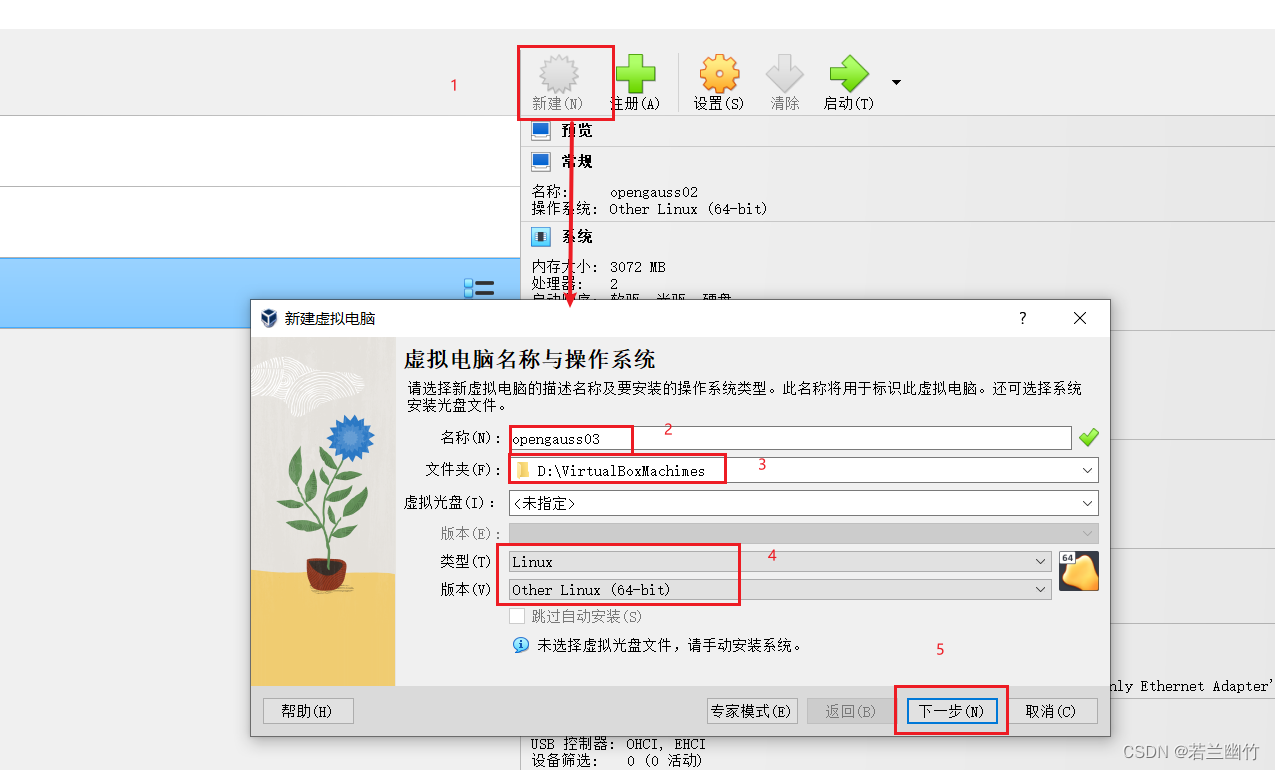


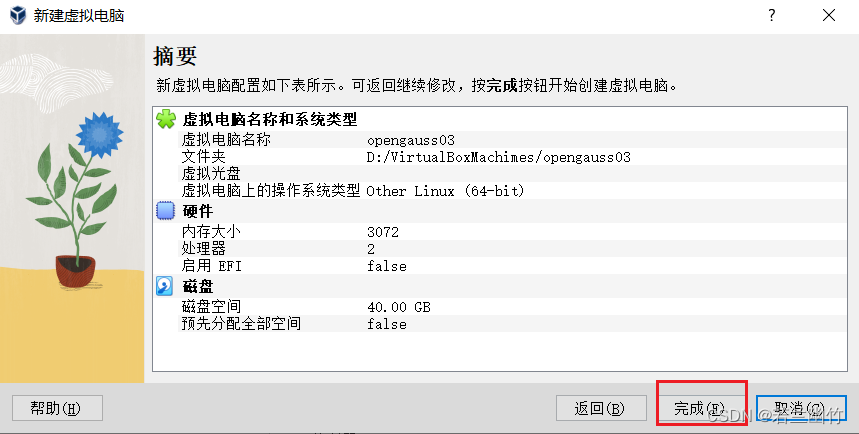
-
修改虚拟机配置:
挂载ISO操作系统镜像文件:

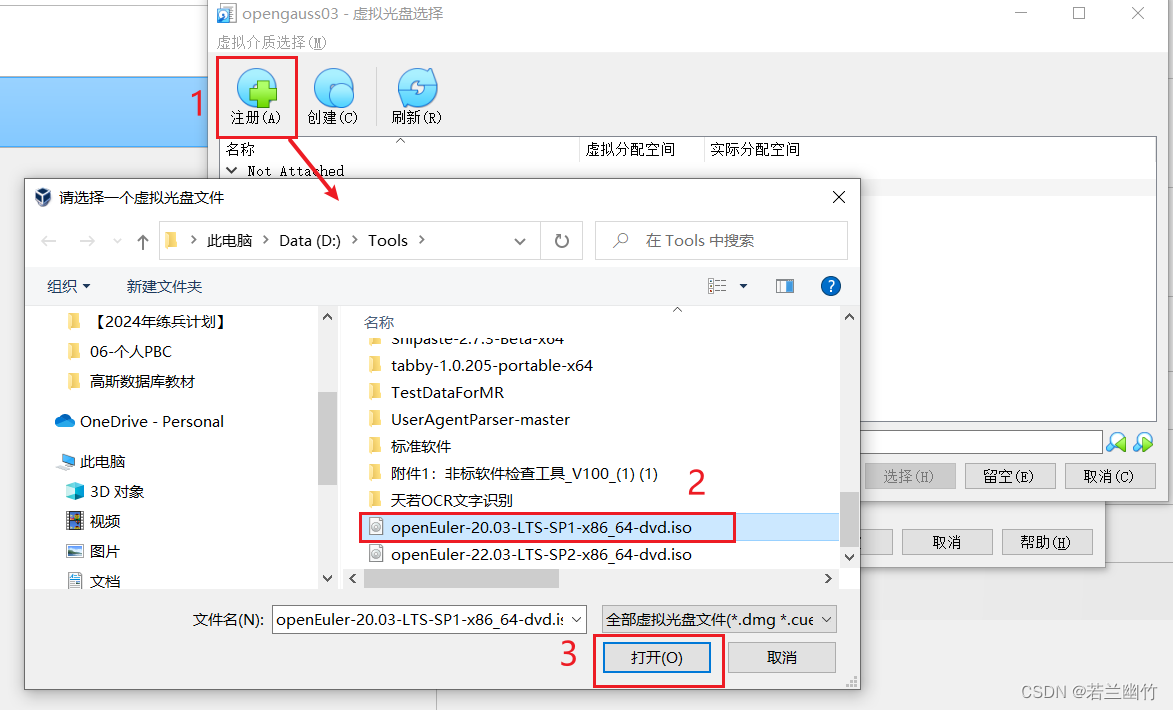


配置网络信息:

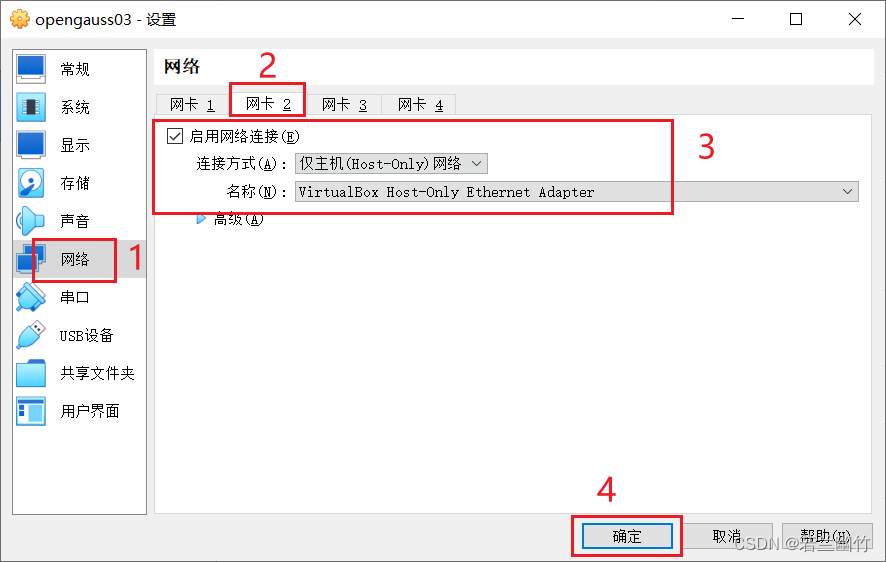
-
安装操作系统
启动虚拟机

鼠标点击屏幕(虚拟机黑色屏幕)按电脑键盘上上下键选择第一个选项:Install openEuler 20.03-LTS-SP1
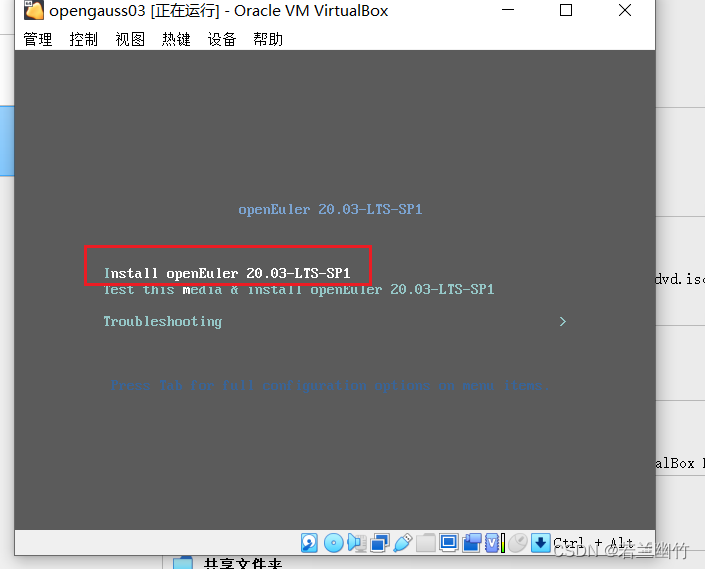

有如下四个地方需要配置:

先配置SYSTEM:

然后配置Software selection:
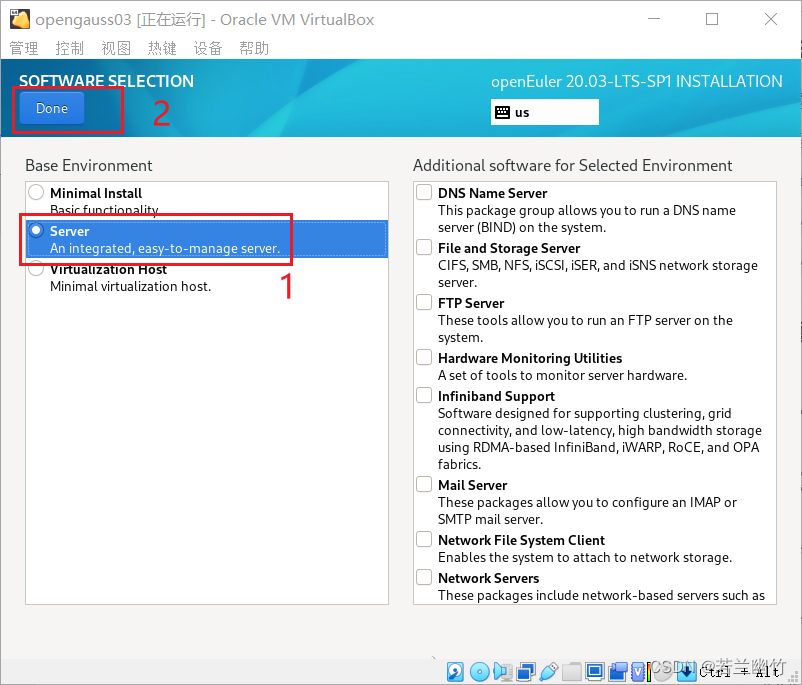
配置网卡信息及主机名称:

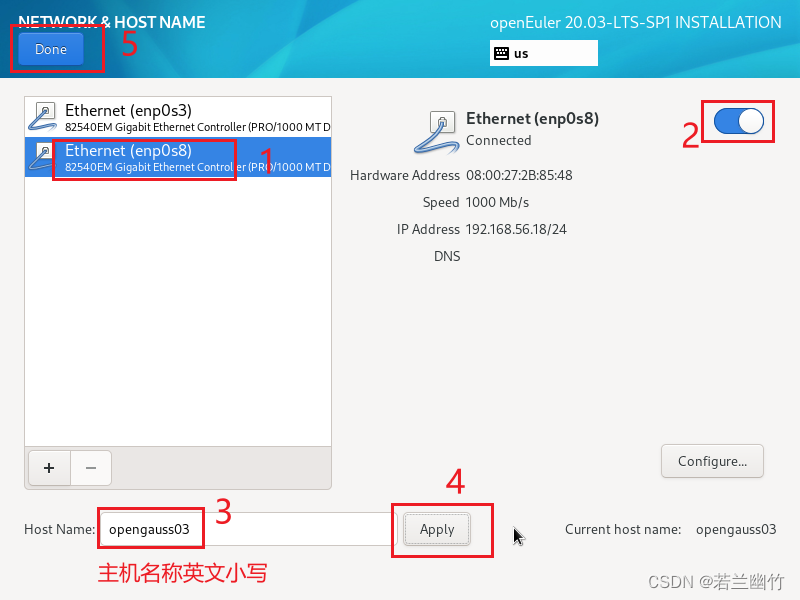
设置root用户密码:

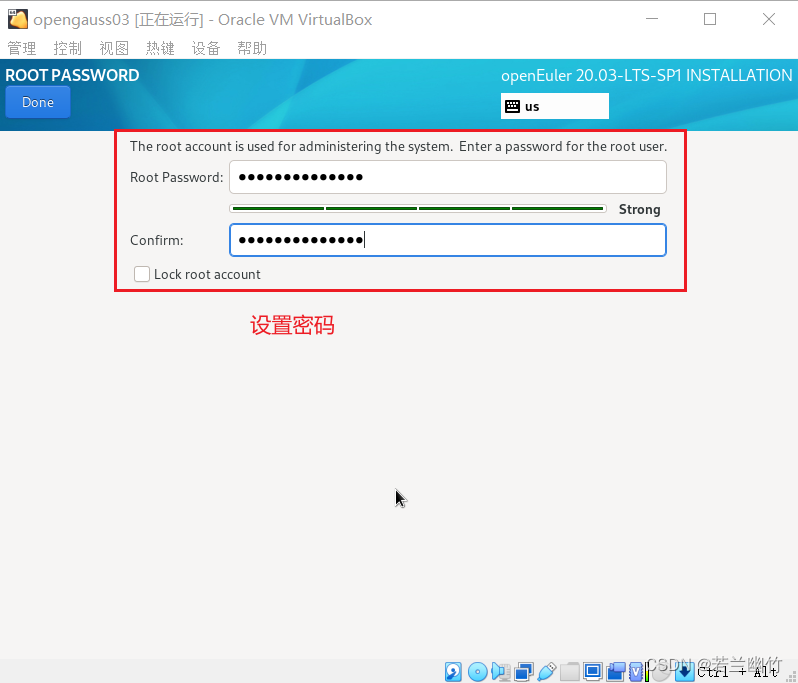
开始安装操作系统:
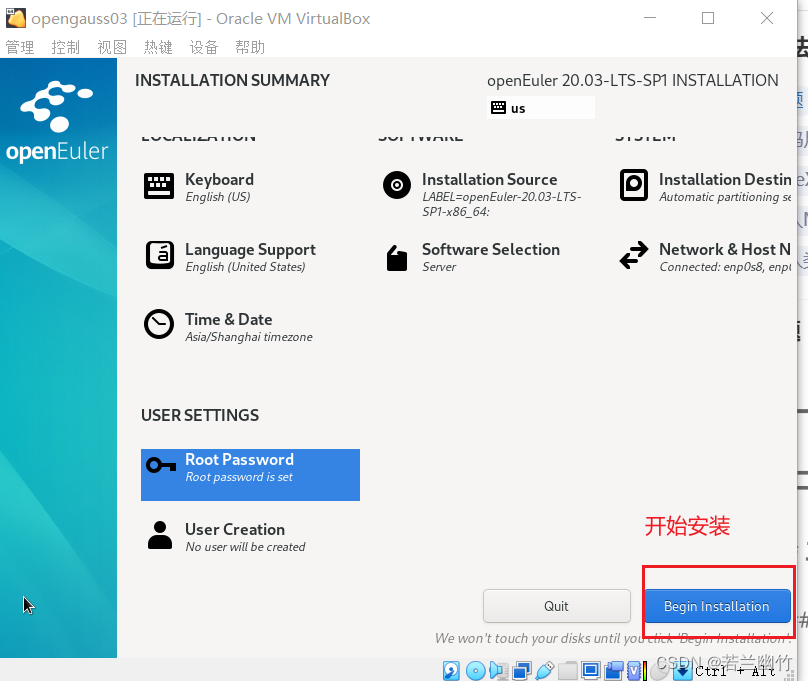
注意: 当安装结束需要重新操作系统时,在重启前,需要先将之前的ISO操作系统镜像文件卸载掉,再重启。
- 重启后,默认Virtualbox里面的虚拟机网卡是没有绑定IP的,需要修改网卡配置文件,修改/etc/sysconfig/network-scripts/目录下的两个文件,将文件中ONBOOT=no 改成 ONBOOT=yes,然后重启虚拟机(因虚拟机原因无法成功重启网卡,故直接重启虚拟机即可)。
至此,已完成!!!大家可以试试!
文章来源:https://blog.csdn.net/sujiangming/article/details/135361129
本文来自互联网用户投稿,该文观点仅代表作者本人,不代表本站立场。本站仅提供信息存储空间服务,不拥有所有权,不承担相关法律责任。 如若内容造成侵权/违法违规/事实不符,请联系我的编程经验分享网邮箱:chenni525@qq.com进行投诉反馈,一经查实,立即删除!
本文来自互联网用户投稿,该文观点仅代表作者本人,不代表本站立场。本站仅提供信息存储空间服务,不拥有所有权,不承担相关法律责任。 如若内容造成侵权/违法违规/事实不符,请联系我的编程经验分享网邮箱:chenni525@qq.com进行投诉反馈,一经查实,立即删除!
最新文章
- Python教程
- 深入理解 MySQL 中的 HAVING 关键字和聚合函数
- Qt之QChar编码(1)
- MyBatis入门基础篇
- 用Python脚本实现FFmpeg批量转换
- 释放创造力的终极工具——Adobe Photoshop 2022 Mac/win
- flutter websocket发送ping包?
- 刷到 LeetCode 这个评论,被笑到了!
- 中国关心下一代工作委员会健康体育发展中心美育舞蹈考官一王雪
- lv14 多路复用及信号驱动 8
- 饥荒Mod 开发(十八):Mod 添加配置选项
- 视频异常检测论文笔记
- web前端案例之抽奖
- Linux系统编程(三):文件和目录(下)
- DPDK的基本认识